电脑不认移动硬盘怎么办
- 格式:pptx
- 大小:81.08 KB
- 文档页数:27
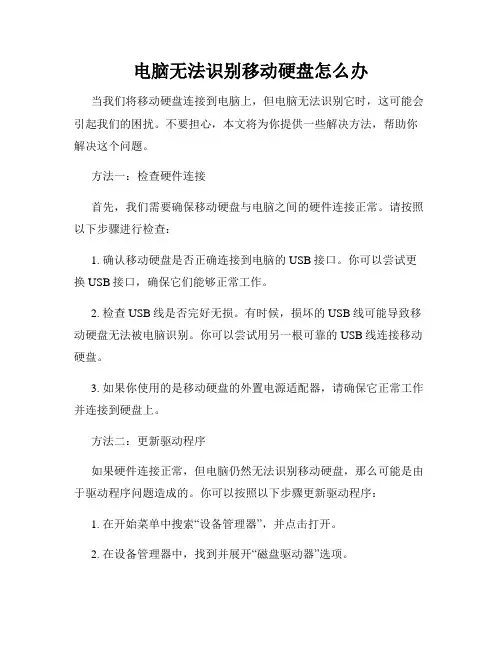
电脑无法识别移动硬盘怎么办当我们将移动硬盘连接到电脑上,但电脑无法识别它时,这可能会引起我们的困扰。
不要担心,本文将为你提供一些解决方法,帮助你解决这个问题。
方法一:检查硬件连接首先,我们需要确保移动硬盘与电脑之间的硬件连接正常。
请按照以下步骤进行检查:1. 确认移动硬盘是否正确连接到电脑的USB接口。
你可以尝试更换USB接口,确保它们能够正常工作。
2. 检查USB线是否完好无损。
有时候,损坏的USB线可能导致移动硬盘无法被电脑识别。
你可以尝试用另一根可靠的USB线连接移动硬盘。
3. 如果你使用的是移动硬盘的外置电源适配器,请确保它正常工作并连接到硬盘上。
方法二:更新驱动程序如果硬件连接正常,但电脑仍然无法识别移动硬盘,那么可能是由于驱动程序问题造成的。
你可以按照以下步骤更新驱动程序:1. 在开始菜单中搜索“设备管理器”,并点击打开。
2. 在设备管理器中,找到并展开“磁盘驱动器”选项。
3. 右键点击移动硬盘所在的驱动器,选择“更新驱动程序”。
4. 选择自动搜索更新的选项,让电脑自动更新移动硬盘的驱动程序。
方法三:重新分配驱动器号码有时候,多个设备同时连接到电脑上可能导致驱动器号码冲突,从而使移动硬盘无法被正常识别。
你可以按照以下步骤重新分配驱动器号码:1. 在开始菜单中搜索“磁盘管理”,并点击打开。
2. 在磁盘管理界面中,找到与移动硬盘相关的磁盘,右键点击该磁盘,选择“更改驱动器号码和路径”。
3. 在弹出的窗口中,点击“更改”按钮,在下拉菜单中选择一个未分配的驱动器号码,然后点击“确定”。
方法四:检查磁盘问题如果以上方法无法解决问题,那么可能是移动硬盘本身存在问题。
你可以按照以下步骤检查磁盘问题:1. 将移动硬盘连接到另一台电脑上,看是否能够被正常识别。
如果在另一台电脑上可以识别,那么说明问题出在你的电脑上。
2. 如果移动硬盘在其他电脑上同样无法被识别,那么可能是硬盘本身存在故障。
你可以将其送修或更换一块新的移动硬盘。
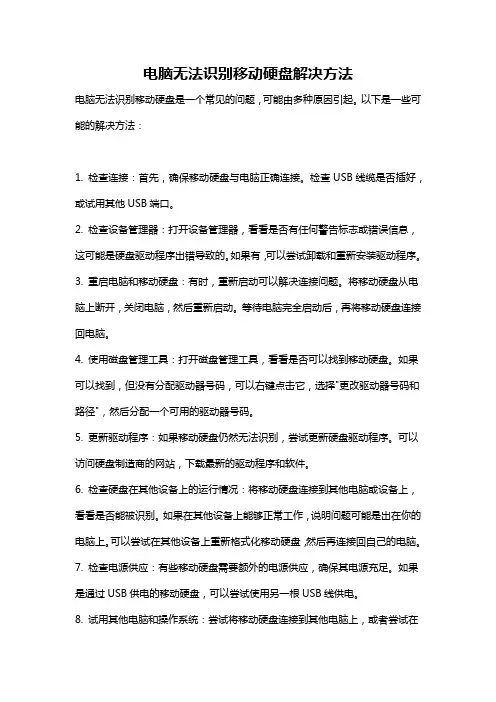
电脑无法识别移动硬盘解决方法电脑无法识别移动硬盘是一个常见的问题,可能由多种原因引起。
以下是一些可能的解决方法:1. 检查连接:首先,确保移动硬盘与电脑正确连接。
检查USB线缆是否插好,或试用其他USB端口。
2. 检查设备管理器:打开设备管理器,看看是否有任何警告标志或错误信息,这可能是硬盘驱动程序出错导致的。
如果有,可以尝试卸载和重新安装驱动程序。
3. 重启电脑和移动硬盘:有时,重新启动可以解决连接问题。
将移动硬盘从电脑上断开,关闭电脑,然后重新启动。
等待电脑完全启动后,再将移动硬盘连接回电脑。
4. 使用磁盘管理工具:打开磁盘管理工具,看看是否可以找到移动硬盘。
如果可以找到,但没有分配驱动器号码,可以右键点击它,选择"更改驱动器号码和路径",然后分配一个可用的驱动器号码。
5. 更新驱动程序:如果移动硬盘仍然无法识别,尝试更新硬盘驱动程序。
可以访问硬盘制造商的网站,下载最新的驱动程序和软件。
6. 检查硬盘在其他设备上的运行情况:将移动硬盘连接到其他电脑或设备上,看看是否能被识别。
如果在其他设备上能够正常工作,说明问题可能是出在你的电脑上。
可以尝试在其他设备上重新格式化移动硬盘,然后再连接回自己的电脑。
7. 检查电源供应:有些移动硬盘需要额外的电源供应,确保其电源充足。
如果是通过USB供电的移动硬盘,可以尝试使用另一根USB线供电。
8. 试用其他电脑和操作系统:尝试将移动硬盘连接到其他电脑上,或者尝试在不同的操作系统上使用,看看是否能够被识别。
如果在其他电脑或操作系统上能够正常工作,那么问题可能是出在你的电脑或操作系统上。
9. 联系技术支持:如果尝试了以上方法仍然无法解决问题,可以联系移动硬盘制造商的技术支持,寻求他们的帮助和建议。
总结:电脑无法识别移动硬盘的原因可能很多,可能是连接问题、驱动程序问题、电源供应问题等。
解决方法包括检查连接、重启电脑和移动硬盘、使用磁盘管理工具、更新驱动程序、检查硬盘在其他设备上的运行情况、检查电源供应、试用其他电脑和操作系统等。

五个简单步骤解决电脑无法识别移动硬盘的困扰电脑无法识别移动硬盘是许多人在使用电脑时常遇到的问题,它给我们的工作和娱乐带来了不便。
然而,对于大多数人来说,解决这个问题可能需要耗费大量时间和精力,特别是对于没有专业知识的人来说。
在本文中,我们将介绍五个简单的步骤来帮助您解决电脑无法识别移动硬盘的困扰。
步骤一:检查连接线要解决电脑无法识别移动硬盘的问题,首先要确保连接线连接正确并且没有松动。
将连接线从电脑和移动硬盘上拔出,然后重新插入。
确保连接线连接牢固,并且没有任何松动。
如果连接线有损坏或者出现其他问题,建议更换一个新的连接线,以确保连接的稳定性。
步骤二:更换USB端口如果连接线没有问题,那么可能是您电脑上的USB端口出现了故障。
尝试将移动硬盘连接到其他可用的USB端口上。
如果移动硬盘可以被电脑正确识别,那么说明原USB端口出现了故障。
您可以使用其他可用的USB端口来连接移动硬盘,或者考虑修复或更换故障的USB端口。
步骤三:检查设备管理器如果移动硬盘仍然无法被电脑识别,我们可以尝试检查设备管理器。
按下Win + X键,然后选择“设备管理器”。
在设备管理器中,展开“磁盘驱动器”选项。
如果移动硬盘出现在该列表中,但有一个感叹号或问号的图标,那么说明驱动程序可能需要更新或重新安装。
右键点击该设备,选择“更新驱动程序”或“卸载驱动程序”,然后按照系统提示进行操作。
步骤四:使用磁盘管理工具如果移动硬盘在设备管理器中没有出现,我们可以尝试使用磁盘管理工具来查看和管理磁盘。
按下Win + X键,然后选择“磁盘管理”。
在磁盘管理界面中,您可以看到所有已连接的磁盘。
找到移动硬盘对应的磁盘,然后右键点击该磁盘,选择“分配新卷”或“更改驱动器号码和路径”,按照系统提示进行操作。
步骤五:考虑硬件故障如果通过以上步骤仍然无法解决电脑无法识别移动硬盘的问题,那么可能是硬件出现了故障。
您可以尝试将该移动硬盘连接到其他电脑或设备上,看是否能够正常识别。
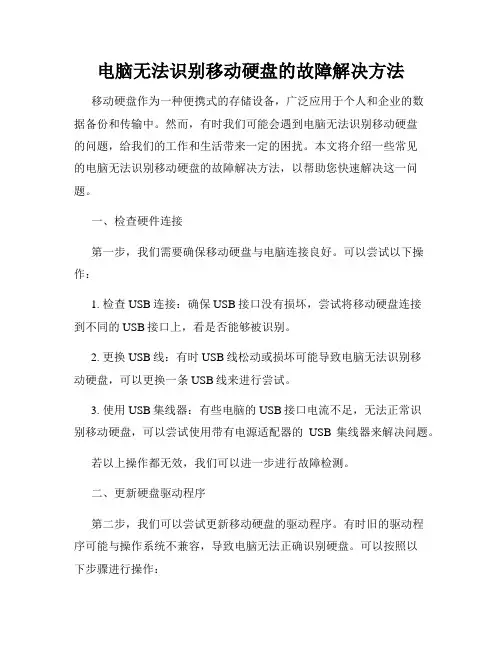
电脑无法识别移动硬盘的故障解决方法移动硬盘作为一种便携式的存储设备,广泛应用于个人和企业的数据备份和传输中。
然而,有时我们可能会遇到电脑无法识别移动硬盘的问题,给我们的工作和生活带来一定的困扰。
本文将介绍一些常见的电脑无法识别移动硬盘的故障解决方法,以帮助您快速解决这一问题。
一、检查硬件连接第一步,我们需要确保移动硬盘与电脑连接良好。
可以尝试以下操作:1. 检查USB连接:确保USB接口没有损坏,尝试将移动硬盘连接到不同的USB接口上,看是否能够被识别。
2. 更换USB线:有时USB线松动或损坏可能导致电脑无法识别移动硬盘,可以更换一条USB线来进行尝试。
3. 使用USB集线器:有些电脑的USB接口电流不足,无法正常识别移动硬盘,可以尝试使用带有电源适配器的USB集线器来解决问题。
若以上操作都无效,我们可以进一步进行故障检测。
二、更新硬盘驱动程序第二步,我们可以尝试更新移动硬盘的驱动程序。
有时旧的驱动程序可能与操作系统不兼容,导致电脑无法正确识别硬盘。
可以按照以下步骤进行操作:1. 打开设备管理器:在Windows系统中,可以通过右键点击“我的电脑”或“此电脑”,选择“管理”并进入“设备管理器”界面。
2. 检查移动硬盘:在设备管理器中,找到“磁盘驱动器”选项,展开后查看是否有出现异常标志的移动硬盘。
3. 更新驱动程序:右键点击异常标志的移动硬盘,选择“更新驱动程序软件”,按照系统提示进行操作。
如果仍然无法解决问题,我们可以进一步尝试其他方法。
三、检查磁盘状态第三步,我们可以进一步检查移动硬盘的磁盘状态。
可以按照以下步骤进行操作:1. 打开“磁盘管理”:在Windows系统中,可以通过右键点击“我的电脑”或“此电脑”,选择“管理”并进入“磁盘管理”界面。
2. 检查磁盘状态:在磁盘管理界面中,找到移动硬盘所对应的磁盘,查看其状态是否正常。
如果显示为“未分配”或“未初始化”,说明移动硬盘的分区表或文件系统可能存在问题。
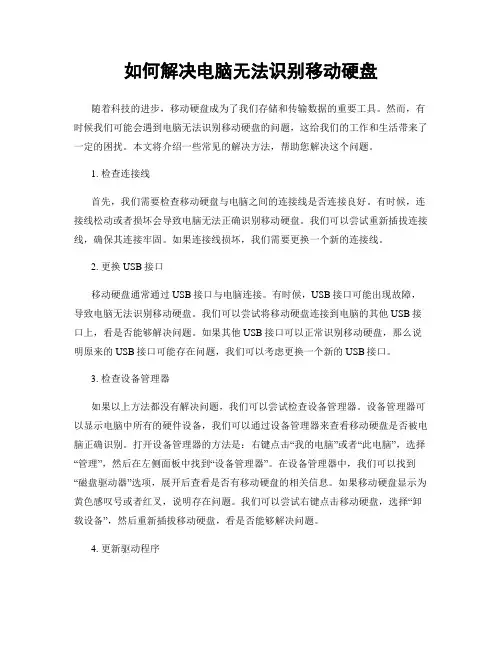
如何解决电脑无法识别移动硬盘随着科技的进步,移动硬盘成为了我们存储和传输数据的重要工具。
然而,有时候我们可能会遇到电脑无法识别移动硬盘的问题,这给我们的工作和生活带来了一定的困扰。
本文将介绍一些常见的解决方法,帮助您解决这个问题。
1. 检查连接线首先,我们需要检查移动硬盘与电脑之间的连接线是否连接良好。
有时候,连接线松动或者损坏会导致电脑无法正确识别移动硬盘。
我们可以尝试重新插拔连接线,确保其连接牢固。
如果连接线损坏,我们需要更换一个新的连接线。
2. 更换USB接口移动硬盘通常通过USB接口与电脑连接。
有时候,USB接口可能出现故障,导致电脑无法识别移动硬盘。
我们可以尝试将移动硬盘连接到电脑的其他USB接口上,看是否能够解决问题。
如果其他USB接口可以正常识别移动硬盘,那么说明原来的USB接口可能存在问题,我们可以考虑更换一个新的USB接口。
3. 检查设备管理器如果以上方法都没有解决问题,我们可以尝试检查设备管理器。
设备管理器可以显示电脑中所有的硬件设备,我们可以通过设备管理器来查看移动硬盘是否被电脑正确识别。
打开设备管理器的方法是:右键点击“我的电脑”或者“此电脑”,选择“管理”,然后在左侧面板中找到“设备管理器”。
在设备管理器中,我们可以找到“磁盘驱动器”选项,展开后查看是否有移动硬盘的相关信息。
如果移动硬盘显示为黄色感叹号或者红叉,说明存在问题。
我们可以尝试右键点击移动硬盘,选择“卸载设备”,然后重新插拔移动硬盘,看是否能够解决问题。
4. 更新驱动程序有时候,电脑无法识别移动硬盘是因为缺少相关的驱动程序。
我们可以尝试更新驱动程序来解决这个问题。
首先,我们需要找到移动硬盘的制造商和型号,然后去制造商的官方网站上下载最新的驱动程序。
安装驱动程序后,重新连接移动硬盘,看是否能够被电脑正确识别。
5. 检查移动硬盘的健康状态如果以上方法都没有解决问题,我们可以考虑移动硬盘本身是否存在故障。
有时候,移动硬盘的硬件损坏会导致电脑无法识别。
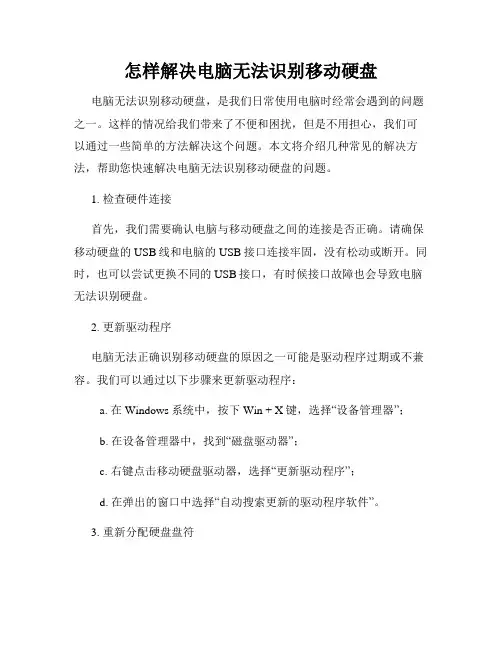
怎样解决电脑无法识别移动硬盘电脑无法识别移动硬盘,是我们日常使用电脑时经常会遇到的问题之一。
这样的情况给我们带来了不便和困扰,但是不用担心,我们可以通过一些简单的方法解决这个问题。
本文将介绍几种常见的解决方法,帮助您快速解决电脑无法识别移动硬盘的问题。
1. 检查硬件连接首先,我们需要确认电脑与移动硬盘之间的连接是否正确。
请确保移动硬盘的USB线和电脑的USB接口连接牢固,没有松动或断开。
同时,也可以尝试更换不同的USB接口,有时候接口故障也会导致电脑无法识别硬盘。
2. 更新驱动程序电脑无法正确识别移动硬盘的原因之一可能是驱动程序过期或不兼容。
我们可以通过以下步骤来更新驱动程序:a. 在Windows系统中,按下Win + X键,选择“设备管理器”;b. 在设备管理器中,找到“磁盘驱动器”;c. 右键点击移动硬盘驱动器,选择“更新驱动程序”;d. 在弹出的窗口中选择“自动搜索更新的驱动程序软件”。
3. 重新分配硬盘盘符如果电脑无法识别移动硬盘的原因是因为硬盘盘符冲突,我们可以重新分配硬盘盘符来解决问题。
具体步骤如下:a. 在Windows系统中,按下Win + R键,输入“compmgmt.msc”并回车,打开计算机管理;b. 在计算机管理中,选择“磁盘管理”;c. 找到移动硬盘,右键点击,选择“更改驱动器字母和路径”;d. 在弹出的窗口中,点击“更改”,选择一个未使用的盘符并确认。
4. 更新操作系统有时,电脑无法识别移动硬盘是因为操作系统版本较旧,不支持新硬件。
我们可以通过及时更新操作系统来解决这个问题。
在Windows系统中,可以按下Win + I键,选择“更新和安全”进行操作系统更新。
5. 检测硬盘是否损坏如果以上方法都无法解决问题,可能是移动硬盘本身出现故障。
我们可以尝试将移动硬盘连接到其他电脑或设备上,看是否能够正常识别。
如果其他设备也无法识别移动硬盘,那很可能是硬盘本身存在问题,需要进行检修或更换。
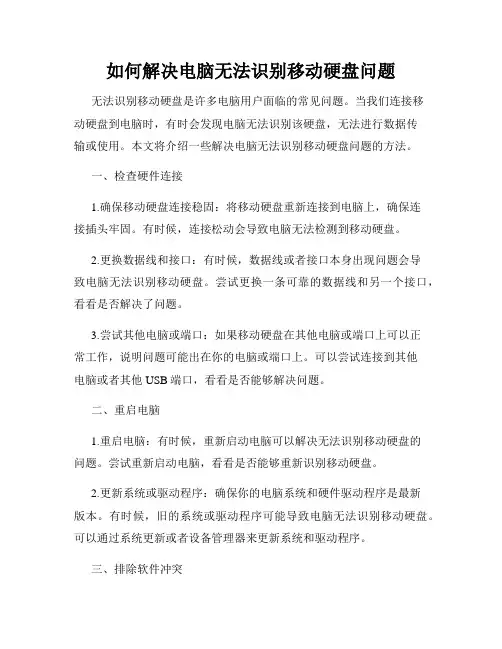
如何解决电脑无法识别移动硬盘问题无法识别移动硬盘是许多电脑用户面临的常见问题。
当我们连接移动硬盘到电脑时,有时会发现电脑无法识别该硬盘,无法进行数据传输或使用。
本文将介绍一些解决电脑无法识别移动硬盘问题的方法。
一、检查硬件连接1.确保移动硬盘连接稳固:将移动硬盘重新连接到电脑上,确保连接插头牢固。
有时候,连接松动会导致电脑无法检测到移动硬盘。
2.更换数据线和接口:有时候,数据线或者接口本身出现问题会导致电脑无法识别移动硬盘。
尝试更换一条可靠的数据线和另一个接口,看看是否解决了问题。
3.尝试其他电脑或端口:如果移动硬盘在其他电脑或端口上可以正常工作,说明问题可能出在你的电脑或端口上。
可以尝试连接到其他电脑或者其他USB端口,看看是否能够解决问题。
二、重启电脑1.重启电脑:有时候,重新启动电脑可以解决无法识别移动硬盘的问题。
尝试重新启动电脑,看看是否能够重新识别移动硬盘。
2.更新系统或驱动程序:确保你的电脑系统和硬件驱动程序是最新版本。
有时候,旧的系统或驱动程序可能导致电脑无法识别移动硬盘。
可以通过系统更新或者设备管理器来更新系统和驱动程序。
三、排除软件冲突1.查看磁盘管理:打开”磁盘管理“,看看移动硬盘是否被分配了磁盘号。
如果未分配磁盘号,可能导致电脑无法识别移动硬盘。
右键点击未分配磁盘,选择“新建简单卷”,按照提示步骤操作。
2.检查设备管理器:打开设备管理器,找到“通用串行总线控制器”下的“USB串行总线控制器”。
右键点击选项,选择“卸载设备”。
重启电脑后,电脑会自动重新安装驱动程序,从而修复可能出现的驱动冲突问题。
四、使用数据恢复软件1.尝试使用数据恢复软件:有时候,移动硬盘虽然无法被电脑识别,但数据本身并没有损坏。
可以尝试使用一些数据恢复软件,如Recuva、EaseUS Data Recovery Wizard等,来帮助恢复无法识别的移动硬盘中的数据。
2.注意数据恢复软件使用方式:在使用数据恢复软件时,一定要注意按照软件的指引进行操作。
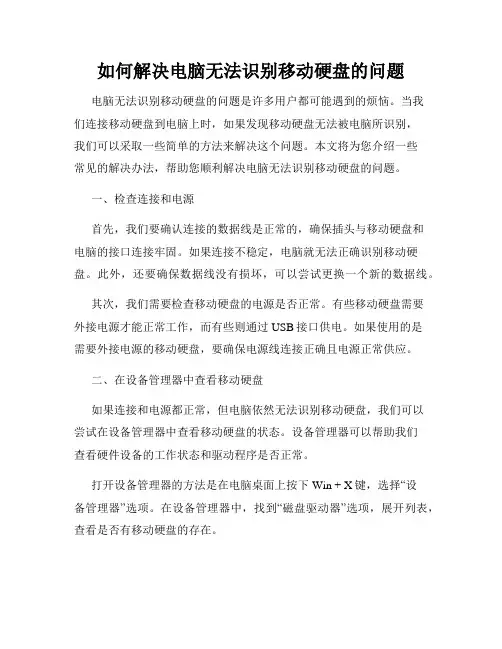
如何解决电脑无法识别移动硬盘的问题电脑无法识别移动硬盘的问题是许多用户都可能遇到的烦恼。
当我们连接移动硬盘到电脑上时,如果发现移动硬盘无法被电脑所识别,我们可以采取一些简单的方法来解决这个问题。
本文将为您介绍一些常见的解决办法,帮助您顺利解决电脑无法识别移动硬盘的问题。
一、检查连接和电源首先,我们要确认连接的数据线是正常的,确保插头与移动硬盘和电脑的接口连接牢固。
如果连接不稳定,电脑就无法正确识别移动硬盘。
此外,还要确保数据线没有损坏,可以尝试更换一个新的数据线。
其次,我们需要检查移动硬盘的电源是否正常。
有些移动硬盘需要外接电源才能正常工作,而有些则通过USB接口供电。
如果使用的是需要外接电源的移动硬盘,要确保电源线连接正确且电源正常供应。
二、在设备管理器中查看移动硬盘如果连接和电源都正常,但电脑依然无法识别移动硬盘,我们可以尝试在设备管理器中查看移动硬盘的状态。
设备管理器可以帮助我们查看硬件设备的工作状态和驱动程序是否正常。
打开设备管理器的方法是在电脑桌面上按下Win + X键,选择“设备管理器”选项。
在设备管理器中,找到“磁盘驱动器”选项,展开列表,查看是否有移动硬盘的存在。
如果找到了移动硬盘但是有黄色的叹号标志或者是问号标志,说明硬盘的驱动程序可能存在问题。
右击这个设备,选择“更新驱动程序软件”,然后选择自动更新驱动程序的选项。
系统将会自动查找和安装适合的驱动程序。
如果系统未能找到合适的驱动程序,您可以尝试访问移动硬盘厂商的官方网站,下载并手动安装驱动程序。
三、在磁盘管理中分配盘符如果移动硬盘在设备管理器中显示正常,但是在资源管理器中仍然无法看到,我们可以尝试在磁盘管理中分配盘符。
有时候移动硬盘在连接电脑时未能被自动分配盘符,导致无法被识别。
按下Win + R键打开运行窗口,输入“diskmgmt.msc”,打开磁盘管理工具。
在磁盘管理中,找到未分配的空间,右击选择“新建简单卷”。
按照向导的提示,给移动硬盘分配一个可用的盘符,并通过快速格式化选项格式化硬盘。

电脑无法识别移动硬盘的解决方案随着科技的进步和存储需求的增加,移动硬盘已成为许多人备份和存储数据的首选之一。
然而,有时候我们会遇到电脑无法识别移动硬盘的问题,这给我们的工作和生活带来了不便。
本文将为大家介绍几种解决这个问题的有效方法,希望能帮助到大家。
一、检查硬件连接要解决电脑无法识别移动硬盘的问题,首先要检查硬件连接是否正常。
确保移动硬盘与电脑连接的数据线没有松动或接触不良。
可以尝试更换数据线或连接口,确认是否是硬件故障导致电脑无法识别移动硬盘。
二、更换USB端口有时候,电脑的USB接口可能存在问题,导致无法正常识别移动硬盘。
可以尝试将移动硬盘插入不同的USB端口,尤其是后置的USB3.0接口,以获得更好的稳定性和高传输速度。
三、检查磁盘管理在一些情况下,电脑未能正确识别移动硬盘可能是因为磁盘未被分配驱动器号码。
我们可以通过以下步骤来解决这个问题:1. 按下Win + X键,在弹出的菜单中选择“磁盘管理”。
2. 在磁盘管理窗口中,找到移动硬盘对应的磁盘。
3. 如果该磁盘显示"未分配"或"未初始化",右键点击该磁盘,选择对应的选项进行初始化和分配驱动器号码。
四、更新驱动程序电脑无法识别移动硬盘的另一个常见原因是驱动程序过期或损坏。
我们可以通过以下步骤更新驱动程序:1. 按下Win + X键,在弹出的菜单中选择“设备管理器”。
2. 在设备管理器中,找到并展开“磁盘驱动器”。
3. 右键点击移动硬盘对应的驱动器,选择“更新驱动程序软件”。
4. 根据系统提示选择自动更新或手动更新驱动程序。
五、使用磁盘管理工具如果以上方法仍未解决问题,我们可以尝试使用磁盘管理工具来修复移动硬盘的问题。
以下是使用Windows系统自带的磁盘管理工具的步骤:1. 按下Win + X键,在弹出的菜单中选择“磁盘管理”。
2. 在磁盘管理窗口中,找到移动硬盘对应的磁盘。
3. 右键点击该磁盘,选择“属性”。
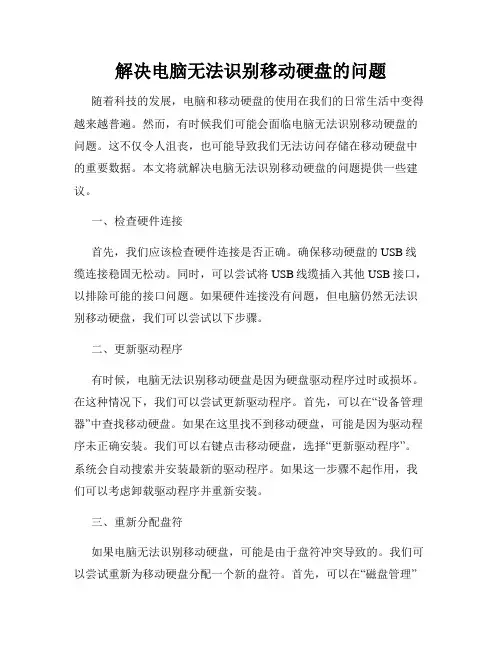
解决电脑无法识别移动硬盘的问题随着科技的发展,电脑和移动硬盘的使用在我们的日常生活中变得越来越普遍。
然而,有时候我们可能会面临电脑无法识别移动硬盘的问题。
这不仅令人沮丧,也可能导致我们无法访问存储在移动硬盘中的重要数据。
本文将就解决电脑无法识别移动硬盘的问题提供一些建议。
一、检查硬件连接首先,我们应该检查硬件连接是否正确。
确保移动硬盘的USB线缆连接稳固无松动。
同时,可以尝试将USB线缆插入其他USB接口,以排除可能的接口问题。
如果硬件连接没有问题,但电脑仍然无法识别移动硬盘,我们可以尝试以下步骤。
二、更新驱动程序有时候,电脑无法识别移动硬盘是因为硬盘驱动程序过时或损坏。
在这种情况下,我们可以尝试更新驱动程序。
首先,可以在“设备管理器”中查找移动硬盘。
如果在这里找不到移动硬盘,可能是因为驱动程序未正确安装。
我们可以右键点击移动硬盘,选择“更新驱动程序”。
系统会自动搜索并安装最新的驱动程序。
如果这一步骤不起作用,我们可以考虑卸载驱动程序并重新安装。
三、重新分配盘符如果电脑无法识别移动硬盘,可能是由于盘符冲突导致的。
我们可以尝试重新为移动硬盘分配一个新的盘符。
首先,可以在“磁盘管理”中找到移动硬盘。
右键点击移动硬盘,选择“更改驱动器号码和路径”。
在弹出的窗口中,我们可以选择“更改”按钮来为移动硬盘分配一个新的盘符。
四、修复硬盘错误有时候,移动硬盘中的文件系统可能损坏,导致电脑无法读取硬盘。
在这种情况下,我们可以尝试修复硬盘错误。
Windows操作系统提供了一个内置的工具“磁盘检查”来修复硬盘错误。
我们可以右键点击移动硬盘,选择“属性”,然后切换到“工具”选项卡,在“错误检查”部分点击“检查”。
五、尝试其他电脑如果以上方法都没有解决问题,我们可以尝试将移动硬盘连接到另一台电脑上。
这样可以确定是电脑的问题还是移动硬盘的问题。
如果其他电脑能够正常识别移动硬盘,那么我们可以考虑重装操作系统或者修复原电脑的USB接口。

解决电脑无法识别移动硬盘的常见问题移动硬盘作为一种便携式的数据存储设备,被广泛应用于个人和商业领域。
然而,有时候我们可能会遇到电脑无法识别移动硬盘的问题,这给我们的工作和生活带来了一定困扰。
本文将介绍一些常见的问题,并提供相应的解决方法,以帮助读者顺利解决电脑无法识别移动硬盘的困扰。
问题一:移动硬盘未正确连接解决方法:1. 确保移动硬盘与电脑连接的数据线完好无损,并且连接稳定。
2. 检查USB插口,确保没有杂质或灰尘,可以使用纸巾或者棉签进行清理。
3. 尝试使用不同的USB插口连接移动硬盘,以确定是否是插口故障导致的问题。
问题二:驱动程序问题解决方法:1. 检查设备管理器中的“磁盘驱动器”选项卡,查看是否存在黄色感叹号或问号的设备。
2. 如果存在问题设备,右键点击该设备,选择“更新驱动程序”来更新或修复驱动程序。
3. 如果找不到设备驱动程序,可以访问移动硬盘制造商的官方网站,下载并安装最新的驱动程序。
问题三:移动硬盘分区问题解决方法:1. 打开磁盘管理工具(可以通过开始菜单搜索“磁盘管理”),查看移动硬盘是否显示为“未分配”或未被识别出来。
2. 如果移动硬盘为未分配状态,右键点击未分配空间,选择“新建简单卷”,按照向导完成硬盘的分区和格式化。
3. 如果移动硬盘已有分区但未被识别,可以尝试右键点击该分区,选择“更改驱动器字母和路径”,重新分配一个未被使用的字母。
问题四:硬盘电源问题解决方法:1. 确认移动硬盘电源线是否正常连接,并且插座工作正常。
2. 尝试使用不同的电源适配器或USB接口,确保正常供电。
3. 如果电源适配器或USB接口出现故障,需要更换或修复。
问题五:硬盘损坏解决方法:1. 如果移动硬盘出现了明显的物理损坏,例如摔落或受潮,建议将硬盘送修至专业的数据恢复中心。
2. 如果硬盘无法正常工作,可以尝试使用数据恢复软件进行数据恢复。
3. 特别重要的数据建议进行定期备份,以防止硬件故障导致数据丢失。
电脑不能识别移动硬盘的原因-移动硬盘不识别怎么办移动硬盘在日常使用中非常方便,可以作为外部存储设备来存储和传输数据。
然而,有时我们会遇到电脑不能识别移动硬盘的问题,这给我们的工作和生活带来了不便。
本文将介绍一些常见的原因以及解决这些问题的方法。
原因一:驱动问题•问题描述:如果你的电脑无法识别移动硬盘,首先要检查的是驱动程序是否正确安装。
如果没有正确安装移动硬盘的驱动程序,电脑将无法与硬盘进行通信。
•解决方法:在这种情况下,你可以尝试以下方法来解决问题:1.确保你的移动硬盘附带了驱动光盘或者可以在官方网站下载到最新的驱动程序。
2.连接移动硬盘到电脑上,打开设备管理器。
3.在设备管理器中,找到移动硬盘所在的设备类别(通常在“磁盘驱动器”或“USB控制器”类别下)。
4.右键点击移动硬盘设备,选择“更新驱动程序软件”。
5.选择“自动搜索更新的驱动程序软件”。
原因二:接口问题•问题描述:如果驱动程序安装正确,但是电脑还是无法识别移动硬盘,问题可能出现在USB接口上。
损坏的接口或者连接不稳定可能导致电脑无法正确识别移动硬盘。
•解决方法:在这种情况下,你可以尝试以下方法来解决问题:1.尝试把移动硬盘连接到电脑的不同USB端口上,确保端口没有问题。
2.如果有多个USB设备连接到电脑上,尝试断开其他设备,只连接移动硬盘。
3.确保USB接口没有杂物或者脏污进入,可以用风扇或者吹气罐进行清洁。
4.如果你的电脑支持,在BIOS设置中启用USB Legacy支持。
5.尝试将移动硬盘连接到另一台电脑或者设备上,看是否能够正常识别。
原因三:硬件问题•问题描述:如果以上方法都不能解决问题,问题可能出现在移动硬盘本身上。
硬盘的损坏或者故障可能导致电脑无法正确识别。
•解决方法:在这种情况下,你可以尝试以下方法来解决问题:1.尝试将移动硬盘连接到另一台电脑或者设备上,看是否能够正常识别。
如果在其他设备上也无法识别,那么问题可能出现在移动硬盘本身上。
解决电脑无法识别移动硬盘的问题移动硬盘是我们用来存储和传输大量数据的重要设备。
然而,有时我们会遇到电脑无法识别移动硬盘的问题,这给我们的工作和生活带来了诸多不便。
在本文中,我将介绍一些常见的原因和解决方法,希望能帮助大家解决这个问题。
1. 检查硬件连接首先,我们需要检查硬件连接是否正常。
确保移动硬盘连接到电脑的USB接口上,并且连接牢固。
如果移动硬盘采用USB 3.0接口,确保插入到USB 3.0接口上,以获得更好的传输速度和稳定性。
如果你是通过USB集线器或扩展坞连接移动硬盘,尝试直接连接到电脑的USB接口,以排除设备间的兼容性问题。
2. 更换数据线有时,移动硬盘无法被识别是由于数据线故障造成的。
尝试更换一根新的数据线,确保与移动硬盘兼容。
如果你有其他可靠的数据线,也可以进行尝试。
这样可以排除数据线本身的问题,并帮助我们找出导致无法识别的真正原因。
3. 检查电源供应移动硬盘通常需要额外的电源供应,尤其是一些较大容量的硬盘。
确保电源适配器连接正常,并且提供足够的电力。
有时候,电源适配器可能会出现故障,导致硬盘无法正常运行。
在这种情况下,尝试更换一个可靠的电源适配器,看看问题是否得到解决。
4. 更新硬件驱动程序硬件驱动程序对于电脑正常识别移动硬盘十分重要。
如果你的电脑无法识别移动硬盘,可以尝试更新硬件驱动程序。
步骤如下:打开设备管理器,找到磁盘驱动器下的移动硬盘,并右键点击,选择“更新驱动程序”。
此时系统会自动搜索并安装最新的驱动程序。
完成后,重启电脑并再次连接移动硬盘,看看问题是否得到解决。
5. 检查设备管理器如果以上方法都无法解决问题,我们可以尝试检查设备管理器中是否存在问题。
步骤如下:打开设备管理器,找到磁盘驱动器下的移动硬盘,在属性选项卡中查看是否有任何警告或错误提示。
如果有,你可以右键点击移动硬盘,选择“卸载设备”,然后重新连接移动硬盘,系统将自动重新安装驱动程序并尝试识别硬盘。
6. 数据恢复工具如果移动硬盘上存储的数据对你来说非常重要,并且以上方法都无法解决无法识别的问题,那么你可以考虑使用一些专业的数据恢复工具。
解决电脑无法识别移动硬盘的问题随着科技的不断发展,电脑已经成为人们生活中不可或缺的一部分。
然而,有时候我们可能会面临电脑无法识别移动硬盘的问题。
这给我们的日常使用带来了很多困扰。
本文将介绍如何解决这一问题,并提供一些实用的方法。
1. 检查连接问题当电脑无法识别移动硬盘时,首先需要检查连接是否正确。
确保移动硬盘与电脑之间的连接牢固可靠,无松动或断开的情况。
可以尝试更换USB端口或使用其他连接线来排除硬件问题。
2. 更新驱动程序有时候电脑无法识别移动硬盘是由于驱动程序过时或不兼容所致。
在此情况下,我们可以尝试更新驱动程序来解决问题。
可以通过以下步骤进行操作:a. 在开始菜单中搜索并打开“设备管理器”。
b. 找到并展开“磁盘驱动器”选项。
c. 右键点击移动硬盘的驱动器选项,选择“更新驱动程序”。
d. 根据系统提示,选择自动搜索更新或手动下载最新的驱动程序。
e. 完成更新后,重新连接移动硬盘并检查是否正常识别。
3. 格式化移动硬盘若驱动程序更新后仍然无法解决问题,我们可以考虑对移动硬盘进行格式化。
请注意,格式化将清除移动硬盘中的所有数据,请务必提前备份重要数据。
以下是格式化移动硬盘的步骤:a. 确认移动硬盘已连接到电脑。
b. 在开始菜单中搜索并打开“磁盘管理”。
c. 在磁盘管理窗口中,找到移动硬盘对应的磁盘。
d. 右键点击该磁盘,选择“格式化”选项。
e. 在格式化选项中,选择合适的文件系统(如NTFS或FAT32)、容量分配等设置。
f. 点击“开始”按钮,等待格式化完成。
g. 完成格式化后,重新连接移动硬盘,检查是否能够正常识别。
4. 运行磁盘检查工具如果以上方法仍然无法解决问题,我们可以尝试运行磁盘检查工具来修复硬盘中的错误。
以下是一个常用的磁盘检查工具的使用方法:a. 在开始菜单中搜索并打开“命令提示符”。
b. 在命令提示符窗口中输入“chkdsk /f X:”(X为移动硬盘的盘符),然后按下回车键。
电脑无法识别移动硬盘的解决方法当我们连接移动硬盘到电脑时,如果电脑无法正常识别硬盘,这可能会给我们带来很多麻烦。
在这篇文章中,我将为大家介绍一些解决这个问题的方法。
希望能帮助到遇到这个问题的朋友们。
1. 确保硬盘连接正常首先,我们需要确保移动硬盘的连接没有问题。
检查USB线是否插紧、电源线是否连接正常等。
如果是使用USB hub,尝试直接将硬盘连接到电脑的USB接口上,以排除USB hub可能引起的问题。
2. 尝试更换USB接口和电源适配器有时候,问题可能是由于电脑的USB接口出现故障,或者移动硬盘所用的电源适配器出现问题。
可以尝试将移动硬盘连接到不同的USB接口上,或者更换一个可靠的电源适配器,看看是否能够解决问题。
3. 检查设备管理器打开设备管理器可以帮助我们确认硬盘是否被正常识别。
在Windows系统中,可以通过以下步骤打开设备管理器:- 使用快捷键Win + X,选择"设备管理器"- 在设备管理器中,找到"磁盘驱动器",展开列表- 如果移动硬盘正常工作,应该能在列表中看到移动硬盘的名称如果设备管理器中没有显示移动硬盘,右键点击列表中的任意一个设备,选择"扫描硬件更改",尝试重新检测硬盘。
4. 更新驱动程序有时候,电脑无法识别移动硬盘是由于驱动程序不兼容或者过期所致。
我们可以尝试更新驱动程序来解决这个问题。
可以通过以下步骤在Windows系统中更新驱动程序:- 再次打开设备管理器- 右键点击移动硬盘,并选择"更新驱动程序软件"- 选择自动搜索更新的驱动程序,或者手动指定驱动程序的路径- 完成驱动程序更新后,重启电脑,然后再次尝试连接移动硬盘5. 检查磁盘管理移动硬盘在连接到电脑后,可能需要在磁盘管理中进行初始化和分区操作才能正常使用。
我们可以通过以下步骤在Windows系统中打开磁盘管理:- 使用快捷键Win + X,选择"磁盘管理"- 在磁盘管理中,找到移动硬盘对应的磁盘- 如果磁盘没有分区或者未初始化,右键点击磁盘,选择相应的操作(初始化磁盘、新建简单卷等)- 完成磁盘管理操作后,再次尝试连接移动硬盘6. 尝试使用其他电脑或操作系统如果以上方法都无法解决问题,那么可以尝试连接移动硬盘到其他电脑上,或者使用不同的操作系统进行尝试。
电脑无法识别移动硬盘快速修复方法在日常使用电脑的过程中,很多人都会遇到电脑无法识别移动硬盘的问题。
这不仅给我们的工作和生活带来了不便,也可能导致重要数据的丢失。
所以,了解一些快速修复方法对我们来说是至关重要的。
本文将介绍一些常见的电脑无法识别移动硬盘的问题及其解决方法,帮助您解决这一困扰。
一、检查硬件连接当电脑无法识别移动硬盘时,首先需要检查硬件连接是否正确。
请按照以下步骤进行操作:1. 确保移动硬盘连接线与电脑的USB接口连接牢固,没有松动;2. 尝试使用其他USB接口连接移动硬盘,确保USB接口没有故障;3. 如果是使用HDMI或其他接口连接,同样需要检查接口是否连接正确。
二、检查设备管理器如果硬件连接正常,但电脑依然无法识别移动硬盘,我们可以尝试通过设备管理器来解决问题。
具体操作如下:1. 按下“Win + X”组合键,选择“设备管理器”;2. 在设备管理器中找到“磁盘驱动器”选项,并展开;3. 右键点击移动硬盘所对应的驱动器,选择“卸载设备”;4. 完成卸载后,重新插拔移动硬盘,让电脑重新识别。
三、更改驱动器盘符有些情况下,电脑无法识别移动硬盘是由于盘符冲突所致。
为了解决这个问题,我们可以更改移动硬盘的驱动器盘符。
步骤如下:1. 右键点击“计算机”图标,选择“管理”;2. 在“计算机管理”窗口中,选择“磁盘管理”;3. 右键点击无法识别的移动硬盘,选择“更改驱动器号码和路径”;4. 在弹出的窗口中,选择“更改”,从下拉菜单中选择一个可用的盘符,然后点击“确定”。
四、使用数据恢复软件如果以上方法都无法解决问题,那么很可能是硬盘本身发生了故障。
这时,我们可以尝试使用数据恢复软件来帮助修复。
以下是一些常用的数据恢复软件:1. EaseUS Data Recovery Wizard;2. Recuva;3. MiniTool Power Data Recovery等。
这些软件通常可以帮助我们从无法识别的移动硬盘中恢复数据,并且有时还可以修复硬盘的问题。
如何解决电脑无法识别移动硬盘的问题在解决电脑无法识别移动硬盘的问题之前,让我们先了解一下可能导致这个问题出现的原因。
电脑无法识别移动硬盘的情况通常包括硬件故障、驱动问题以及操作系统配置等。
一、硬件故障1. 检查连接:首先确保移动硬盘与电脑的连接稳固,查看USB接口是否松动或有损坏。
2. 更换数据线:如果数据线存在问题,可以更换一条新的数据线来连接硬盘和电脑。
3. 尝试其他端口:尝试将移动硬盘连接到不同的USB接口,有时某些接口可能存在问题,更换接口可能有助于解决识别问题。
4. 硬盘供电:某些大容量或高转速的移动硬盘需要额外的供电,确保硬盘接收到足够的电源供应。
二、驱动问题1. 更新驱动程序:可以尝试通过更新驱动程序来解决移动硬盘无法识别的问题。
可以根据硬盘的型号在制造商的网站上下载最新驱动程序,并按照说明进行安装。
2. 卸载并重新安装驱动程序:如果已经安装了硬盘驱动程序,可以尝试先卸载驱动程序,然后重新安装以确保驱动程序的正常运行。
三、操作系统配置1. 设备管理器:打开设备管理器,查看是否有设备出现错误。
如果在“磁盘驱动器”中找不到移动硬盘设备,可以右键点击并选择“扫描更改硬件”来尝试重新识别设备。
2. 硬盘格式化:如果移动硬盘的文件系统与计算机的操作系统不兼容,电脑很可能无法识别移动硬盘。
在这种情况下,需要格式化硬盘以确保其与计算机的兼容性。
请注意,格式化将删除硬盘上的所有数据,请备份重要数据后再进行操作。
四、其他可能方法1. 使用第三方软件:市场上有许多数据恢复软件和修复工具可以帮助解决移动硬盘无法识别的问题。
可以通过搜索引擎找到适合自己情况的软件,并按照说明进行操作。
2. 咨询专业技术支持:如果尝试了以上方法仍然无法解决问题,建议咨询硬盘制造商或电脑技术支持专业人士以获取更准确的解决方案。
总结:电脑无法识别移动硬盘的问题可能有多种原因,包括硬件故障、驱动问题和操作系统配置等。
我们可以通过检查连接、更换数据线、尝试其他端口等方法解决硬件故障;对于驱动问题,可以尝试更新和重新安装驱动程序;操作系统配置方面,可以通过设备管理器和硬盘格式化等方法进行修复。